軟體功能
 按鍵精靈
按鍵精靈2.辦公族可用按鍵精靈自動處理表格間數據的轉換,自動調整文檔格式、文章排版,自動收發郵件等;
3.利用按鍵精靈實現定時自動打開檢驗網頁連結,文獻檢索,收集資料等重複操作;
4.任何只要在電腦前用雙手可以完成的電腦操作都可以替完成。
軟體特點
 按鍵精靈
按鍵精靈1.操作簡單,非常容易上手,適合初級編程人員;
2.功能強大,腳本語句豐富,並有強大的錄製鍵鼠操作的功能;
3.界面友好,提供多界面編輯功能,使用滑鼠就可以完成大部分的腳本的製作動作;
4.提供寫腳本嚮導、命令庫加密、雲腳本儲存等人性化功能;
5.兼容性好,支持大部分Windows下的軟體;
6.內置資源庫,提供熱門外掛程式、命令庫等資源下載;
7.擁有“神盾”保護功能。
使用方法
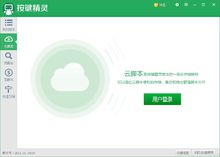 按鍵精靈2014雲腳本功能
按鍵精靈2014雲腳本功能第一步:進入編輯器
在主界面上點擊“新建腳本”,然後選擇“空白腳本”。
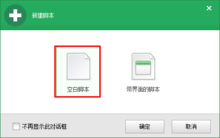 按鍵精靈
按鍵精靈第二步:插入腳本
按鍵精靈提供了非常簡單的插入腳本方式,使用普通命令面板就可以完成整個插入腳本的過程。我們要製作的是滑鼠連點器,所以要找的就是滑鼠的命令。
點擊在編輯器左邊的【腳本】,然後點擊【基本命令】,最後點擊【滑鼠命令】。這時滑鼠的命令就展開了。我們可以看到界面上有滑鼠動作的命令,默認的命令是【左鍵單擊】,點擊【下拉框】還可以看到其他的滑鼠命令,例如【右鍵單擊】、【左鍵雙擊】等等。我們就使用【左鍵點擊】就可以了,循環按鍵次數我們先設定為“1次”,最後點擊【插入】。
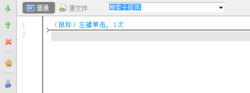 按鍵精靈
按鍵精靈接著同樣點擊【腳本】,打開【基本命令】,最後點擊【其他命令】。這時延時的命令就展開了。默認的延時單位是【秒】,點擊【下拉框】還可以看到另外一個時間單位【毫秒】。我們就使用【毫秒】就可以了,時間我們先設定為“500”,最後點擊【插入】。
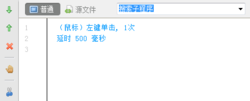 按鍵精靈
按鍵精靈第三步:修改描述
點擊編輯器左側的“腳本屬性“打開基本設定界面。然後修改描述和檔案名稱,建議大家將描述名和檔案名稱取同一個名字。
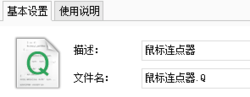 按鍵精靈
按鍵精靈第四步:設定熱鍵
設定熱鍵也是在基本設定選項卡進行設定。只要點擊【熱鍵】裡面的【啟動熱鍵】,然後按下你想要設定的啟動鍵和中止鍵,比如F10和F12。
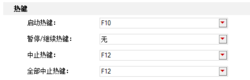 按鍵精靈
按鍵精靈第五步:設定腳本無限循環
點擊編輯器左側的【腳本屬性】打開【基本設定】界面。在“運行“類目下選擇【循環到按中止鍵為止】
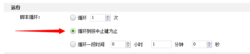 按鍵精靈
按鍵精靈第六步:保存腳本
到這裡整個腳本已經製作完畢了,最後一步就是保存了。直接點擊工具列上的【保存退出】。退出後選擇【我的腳本】,接著就可以在主界面看到這個腳本了,按下對應的啟動熱鍵就可以啟動腳本了。
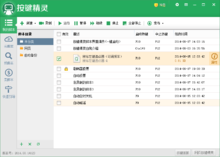 按鍵精靈
按鍵精靈更新日誌
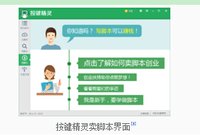 按鍵精靈
按鍵精靈按鍵精靈 : 升級說明
==========================================
2014.00.14123版 2014.9.3
\ 最大亮點
|-- 新增 雲腳本功能,異地存儲、備份和管理腳本更便利
|-- 新增 支持腳本設定多個界面,約束將成為過去
|-- 新增 更多腳本編輯體驗功能,腳本編寫更便捷
|-- 新增 支持“我的命令庫”功能加密,不再擔心分享
|-- 最佳化 “寫腳本”和“用腳本”的用戶使用體驗
|-- 最佳化 全新的界面風格設計,給您帶來不一樣的視覺體驗
\ 會員
|-- 新增 會員頭像展示,體驗尊貴的會員身份
\ 主界面
|-- 新增 快速引導功能,體驗第一次寫腳本和打開最新修改的腳本
|-- 新增 雲腳本存儲功能
|-- 新增 腳本新建嚮導功能
|-- 新增 腳本列表中顯示腳本檔案路徑、大小和修改日期
|-- 新增 按鍵抓抓和網頁按鍵精靈快速打開功能
\ 編輯器
|-- 新增 腳本縮進後背景顯示縱向虛線功能
|-- 新增 選擇一個單詞時,所有一樣的單詞顯示高亮功能
|-- 最佳化 資源庫轉型為資源商店,提供更多豐富資源下載
|-- 最佳化 腳本屬性為獨立選項頁標籤
\ 錄製
|-- 新增 暫停和繼續錄製功能
|-- 新增 錄製熱鍵自定義修改功能
|-- 解決 WIN8系統不能錄製腳本的問題
\ 界面
|-- 新增 支持添加多個腳本界面功能
|-- 新增 顯示“Show”、“ShowModal”、隱藏“Hide”和關閉“Close”界面方法
|-- 新增 顯示位置“ShowPosition”界面屬性設定
|-- 新增 保存設定“SaveSetting”和讀取設定“LoadSetting”功能
\ 外掛程式與命令
|-- 新增 “我的命令庫”支持加密功能
\ 設定
|-- 新增 編輯器布局“標準模式”和“精簡模式”兩種模式
|-- 最佳化 全局熱鍵自定義設定
=======================================
9.63.12960版 2014.4.21
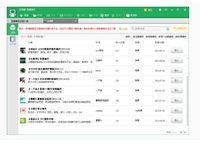 按鍵精靈
按鍵精靈\ 按鍵精靈
|-- 解決 區域找圖命令經常出現“內部應用程式出錯”問題
|-- 解決 當前行腳本末尾添加注釋回車時,無法自動補全問題
|-- 解決 導出腳本後無法在打開的資料夾中定位的問題
|-- 最佳化 輸入“Set”與自動聯想“SetSimMode”衝突問題
\ 外掛程式與命令
|-- 解決 無法導入外掛程式帶有“.Html”幫助檔案的問題
|-- 解決 我的命令庫“檔案”命令讀取和遍歷不正常問題
=========================================
9.62.12646版 2013.12.31
\ 按鍵精靈
|-- 新增 腳本源檔案視圖下選擇腳本行功能
|-- 新增 腳本源檔案視圖下腳本視圖顏色設定
|-- 新增 滑鼠拖動多個腳本導入到腳本列表中
|-- 新增 滑鼠拖動多個檔案到附屬檔案中支持“全部”復蓋功能
|-- 最佳化 “發布”功能選單為使用其中一項後即為默認功能
\ 界面
|-- 新增 熱鍵控制項支持“Change”改變事件
|-- 解決 快速雙擊多選框控制項時,觸發的單擊事件無回響問題
\ 外掛程式與命令
|-- 新增 獲取當前腳本MacroID值“GetMacroID”命令
|-- 解決 我的命令庫“算法”角度計算不正確問題
\ 小精靈
|-- 解決 免費型小精靈“保存設定”功能按鈕丟失問題
|-- 解決 點擊“恢復默認”無法保存參數設定問題
安全認證
 按鍵精靈
按鍵精靈按鍵精靈通過了360的軟體安全認證,無病毒無木馬,完全安全。但由於按鍵精靈名氣很大,有一些偽造的按鍵精靈帶有病毒木馬,如果木馬程式載入了鍵盤鉤子,它就會監視你的鍵盤動作,當指定的一些訊息被系統中任何應用程式所處理時,這個鉤子就被調用,有可能導致數據丟失泄密以及木馬入侵。因此強烈建議用戶認準按鍵精靈官網,避免落入木馬的陷阱。
所獲榮譽
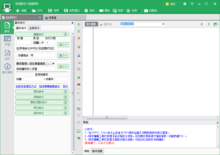 按鍵精靈
按鍵精靈2014年中國國際軟體博覽會:金獎
2013年中國國際軟體博覽會:創新獎
2013年中國年度創新軟體產品
2011年泡泡網軟體評選:網友推薦獎;
2011年IT168軟體頻道:編輯推薦獎;
2011年矽谷動力金e獎:輔助軟體編輯選擇獎;
2011年PChome軟體用戶評選:最具實力獎;
2011年天極網年度軟體評選:網路人氣獎;
2010年電腦報優秀共享軟體:最佳系統工具;
 按鍵精靈
按鍵精靈2009年 電腦報優秀共享軟體:最佳人氣獎;
2008年 電腦報優秀共享軟體:最佳系統工具;
2007年CSDN"共享軟體大看台"活動:國產經典軟體;
2007年 中國共享軟體註冊中心:年度優秀共享軟體人氣獎;
2006年 中國共享軟體註冊中心:年度突出貢獻獎;
2005年 中國共享軟體註冊中心:年度優秀系統工具獎;
2004年 中國共享軟體註冊中心:年度最佳創意獎;
2004年 中國共享軟體註冊中心:年度最佳套用軟體獎;
2003年 中國共享軟體註冊中心:年度優秀共享軟體獎;
常見問題
什麼是腳本?
腳本就是一系列可以反覆執行的命令.通過一些判斷條件,可以讓這些命令具有一定的智慧型效果.
如何製作腳本?
初學者可以通過”錄製”功能製作簡單的腳本,還可通過”腳本編輯器”製作更加智慧型的腳本.
如何使用腳本?
使用步驟如下:
1.製作腳本:按照個人需求從網上蒐集腳本或者自己製作腳本。如果您的腳本是從別的地方收集的,請先把腳本檔案拷貝到按鍵精靈資料夾下的script資料夾中,然後再運行按鍵精靈。
2.選擇有效的視窗:建議您選擇“對所有視窗有效”。如果您只需要腳本當某個視窗在前台時有效,請選擇視窗名稱,比如“龍族”
3.讓需要執行的腳本“有效”,只有“有效”一欄中勾中的腳本才會執行。
4.進入遊戲(或者其他需要使用按鍵精靈的軟體) ,在需要使用腳本的時候按下腳本的“快捷鍵”,按鍵精靈就會忠實的為您工作了。
5.希望腳本暫停的時候按下中止熱鍵,即可暫停腳本.
什麼是簡單游?
簡單游是一個擁有上千個按鍵精靈遊戲腳本的軟體平台,是按鍵精靈的網路遊戲版.上網看簡單游
什麼是按鍵寶典?
按鍵寶典是按鍵精靈官方團隊提供給用戶的幫助大全,包含使用手冊、經典腳本、各種動畫教程等等。上網看按鍵寶典
什麼是按鍵小精靈?
很多朋友自己製作了非常好玩的腳本,可是與朋友交流的時候卻因為對方不會使用腳本而無法達到“炫”一下的效果。而且單純的文本腳本缺少個性,無法展現腳本製作者的風采。
按鍵小精靈可以將您的腳本變為獨立執行的程式,展現個性,方便交流。
如何錄製腳本?
錄製功能簡介能夠忠實記錄您的動作,並在腳本執行時回放,新手也可隨心所欲製作腳本。按下ScrollLock鍵就可以開始錄製,再次按下就可停止錄製,最後保存即可。如果您需要按鍵精靈忠實的記錄滑鼠移動軌跡,在後面的“記錄滑鼠移動軌跡”前面打個勾就可以了。錄製過程中可以隨便移動錄製工具條,不會對您錄製的動作產生任何影響
如何解決按鍵小精靈常見問題?
腳本運行後有時會出現卡機或者少運行某個動作語句,該怎辦呢?方法1:如果是獲取後台運行語句,儘量delay長一點,3000到5000剛好,其他的語句後面也需delay 100以上。方法2:在腳本開始前插入至少一個“普通模式”。方法3:儘量少開與按鍵精靈有衝突的軟體。注意語句格式
問題:按鍵精靈能操作後台(最小化)的視窗嗎?
回答:部分軟體支持後台傳送鍵盤信息,也就能實現後台傳送按鍵的功能。但製作操作後台視窗的腳本需要有一定的編程基礎,可以查看按鍵精靈自帶腳本里[腳本技巧]分類的“[6.30版新功能]後台按鍵、後台喊話”腳本。
問題:按鍵精靈裡面有木馬和病毒嗎?
回答:絕對沒有。
問題:為什麼使用瑞星會導致按鍵精靈變的很慢?
回答:因為瑞星的檔案監控會導致按鍵精靈的腳本執行速度變慢。解決辦法是右鍵點開瑞星桌面右下角托盤中的“綠色小雨傘”圖示,打開檔案監控白名單,然後到按鍵精靈目錄下把所有後綴是“EXE”的檔案都列入白名單,即可解決這個問題。
問題:在網路遊戲裡面使用按鍵精靈是否會被封號?
回答:按鍵精靈只是一個模擬滑鼠和鍵盤操作的工具,沒有修改遊戲數據和封包的功能,因此絕對不能稱之為“遊戲外掛”。但網遊是否封號取決於遊戲廠商,如果他們禁止玩家使用按鍵精靈這類工具,就有可能封玩家的帳號。
問題:在哪些網路遊戲里能使用按鍵精靈?
回答:幾乎所有的網路遊戲都可以使用按鍵精靈,但部分帶有比較強的反外掛系統的網遊只能使用按鍵精靈的部分功能,比如帶有nProtect或者xTrap反外掛系統的網遊,就必須使用按鍵精靈最新版,並且打開神盾自我保護功能,才能使用。
問題:腳本為何無法啟動?
回答:
1.請確認勾選了腳本前面的小框,確定腳本已經是“有效”狀態,只有“有效”狀態的腳本按下熱鍵後才能執行。
2.6.0版之後提供了4種熱鍵模式,點擊主界面的“設定”按鈕,試著更換熱鍵模式後再啟動腳本。
3.有些網遊具有禁止功能,需要打開“神盾”功能才能啟動腳本。
4.如果以上方法都不行,請到網站重新下載按鍵精靈安裝後再嘗試啟動腳本。
問題:如何能夠讓一個腳本循環(重複)運行?
回答:最簡單的辦法是將腳本設定為可以重複運行的。具體辦法是進入編輯腳本,6.0之前的版本有個“循環”的按鈕,6.0之後的版本在編輯器的右側“腳本屬性”里有個“腳本循環”的設定(設定的右邊有2個小點的按鈕可以點擊),點擊之後就可以設定腳本的循環方法了。
小精靈的的相關問題
問題:如何才能看到小精靈的源檔案?
回答:小精靈的源檔案是加密的,無法看到。
問題:沒有安裝按鍵精靈也可以用別人給我的小精靈嗎?
回答:可以。小精靈本身就是可以獨立執行的程式。
問題:小精靈如何使用神盾功能?
回答:從6.31版之後,只有商業版的小精靈才能支持神盾功能。
問題:註冊用戶製作的小精靈為什麼還有廣告?
回答:按鍵6.0之前的版本所有小精靈都帶有廣告。如果升級到了6.0之後的版本,註冊後需要在論壇的註冊會員專區下載“會員小精靈模版”製作小精靈,就永遠都不會有任何廣告了。
問題:為何一個腳本按鍵精靈能用,而打包成小精靈就不能用?
回答:請檢查一下腳本中是否用到了外掛程式。如果用到了外掛程式,一定要把plugin目錄也拷貝到小精靈目錄下才可以。
使用腳本的問題
問題:使用按鍵精靈會不會對鍵盤滑鼠造成損壞?
回答:肯定不會,按鍵精靈只會保護滑鼠。
問題:幾種熱鍵模式分別是什麼意思?
回答:按鍵精靈目前有4種熱鍵模式,不必知道每種模式的具體細節。但是當在一些遊戲裡無法啟動腳本時,可以選擇更換熱鍵模式使用。
問題:為什麼輸出漢字會出現亂碼?
回答:這不是按鍵精靈的原因,而是自己電腦設定的問題。電腦輸入法設定錯誤,是出現亂碼的罪魁禍首。
如果出現亂碼問題,請看一下“控制臺”->“區域和語言選擇”->“語言”->“詳細信息”(文字服務和輸入語言)
將預設輸入語言更改為“中文(中國)簡體中文-美式鍵盤”,就可以了。
問題:如何才能開機啟動按鍵精靈然後啟動設定腳本?
回答:將腳本製作為小精靈,設定為自動運行腳本,並且放到電腦的“啟動”裡面,就可以開機自動啟動小精靈並且執行腳本了。
問題:神盾、反禁止功能具體是什麼意思?
回答:在某些網路遊戲中按鍵精靈會被誤報為外掛程式,並且無法使用。為提高按鍵精靈的兼容性,加入了神盾功能,可以有效保護自己,能夠正常使用。神盾功能純粹是保護自己,沒有任何對其他軟體的攻擊行為。神盾功能不保證能在所有網路遊戲中生效,但會儘量提高兼容性,不斷改進。
問題:按下啟動熱鍵可以啟動腳本,可按下中止熱鍵卻無法立刻中止腳本,為何?
回答:
1.多按幾下中止熱鍵,有時就可以中止
2.有的腳本里寫了 按住ctrl 按住shift 等語句。而把中止熱鍵設定為某個字母。這樣當腳本正在執行時按下中止熱鍵,就按的不是a,而是ctrl+a了,所以無法中止。這時候把ctrl、alt、shift都按一遍,然後按下設定的中止熱鍵,一般就可以成功中止腳本了。
3.只有當一條語句執行完畢才能結束,如果腳本用到了KeyPress 65 100,那就意味著要按100次A把這個命令執行結束之後才能停止腳本。
問題:硬體模式不支持USB滑鼠怎么辦?
回答:買一個usb-ps2的轉換頭。或者再插一個PS/2滑鼠就可以了(可以並存).
問題:如何能夠暫停/執行腳本?
回答:6.0之前的版本不支持暫停腳本,請升級到6.0之後的版本,就具有暫停/繼續腳本的功能。
問題:為什麼用按鍵精靈之後機器會藍屏或者重啟?
回答:藍屏和重啟可能是因為使用了“神盾”功能,或者“硬體模擬”功能。這兩個功能使用到了系統的驅動開發技術,容易和一些防毒軟體衝突導致藍屏或者重啟。解決辦法是儘量少開一些第三方軟體。
問題:調試腳本一直出現“執行次序0,第0行發生運行錯誤”是怎么回事?
回答:點擊Windows的“開始”“運行”,輸入regsvr32 VBScript.dll,按回車。註冊成功之後再執行按鍵精靈,即可解決這個問題。
問題:為何開啟神盾出錯,提示錯誤代碼=268435538,怎么解決?
回答:請確定是以系統管理員的許可權登入電腦的,如果出錯請關閉按鍵精靈再重新啟動即可使用。
製作腳本的問題
問題:有些遊戲中抓不了點,怎么辦?
回答:可以先打開抓點界面,最小化,再進入遊戲,在需要抓點的時候按PrintScreen,然後退出遊戲,在剛才截取的圖上需要抓點的地方點左鍵添加到坐標點,這樣抓的點就很精確了。
問題:能通過按下滑鼠來執行腳本嗎?
回答:5.20版之後新增了滑鼠熱鍵的功能,只要在熱鍵設定的位置點擊一個下拉的三角按鈕,即可選擇滑鼠熱鍵的類型。
問題:怎么做掛機的腳本?
回答:不同的遊戲有不同的掛機腳本製作方法,論壇上有很多腳本實例,可以學習這些實例的思想來製作掛機腳本。
問題:如何 抓點/抓色/抓圖?
回答:按鍵精靈有兩種 抓點/抓色 方式
方法一:熱鍵抓點
在3.51版之前,玩家必須通過熱鍵進行抓點。方法是啟動按鍵精靈->滑鼠動作->抓點。進入抓點界面之後,再進入遊戲,按下熱鍵即可捕獲到滑鼠當前點的顏色。
偏移抓點:在一些遊戲裡,滑鼠的形狀會“擋住”真正想要抓的點的顏色。所以按下熱鍵之後,抓取的顏色都是滑鼠的顏色。這時候可以用“偏移抓點”來解決問題。一般來說,把偏移量設定為-1.-2.-3就可以順利的避開滑鼠顏色的妨礙,抓到真正的螢幕顏色。
方法二:抓圖抓點
3.51版之後,在“抓點”界面新增了“抓圖抓點”的功能。方法是在遊戲中按下鍵盤上的“PrintScreen”鍵,然後進入按鍵的“抓點”界面,這時候剛才的抓圖就會顯示在抓圖界面中,在界面上按下滑鼠左鍵,即可成功抓點/抓色。
抓區域坐標的功能
5.50版之後,在“抓圖”當中按住滑鼠左鍵並拉動,即可獲得拉動的區域坐標,這對於使用“區域找色”這個功能來說非常有幫助,因為獲得的區域坐標,就是函式中需要輸入的參數。
與木馬、防毒軟體相關的問題
問題:為什麼開了瑞星之後腳本執行的特別慢?
回答:關閉瑞星的檔案監控就解決問題,其他監控都可以開著。
會員的相關問題
提問:為什麼要收錢,不喜歡收費軟體。
回答:許多打著免費旗號的軟體,偷偷給安裝外掛程式,彈各種廣告來實際上從用戶身上剝削。按鍵精靈是一款凝聚了多年研發心血的軟體,給部分有能力的朋友開放會員服務,也是為了更好的支持按鍵精靈的發展。
提問:我就是不想掏錢,還能用按鍵精靈嗎?
回答:能用。按鍵精靈它本質上還是一個接近免費的軟體。不是會員的按鍵精靈也可以使用超過90%的功能。
提問:既然不是會員也可以用,為什麼我要成為會員呢?
回答:成為會員的好處有幾點
1.第一時間下載最新版本:新版有時具備了反禁止的強大功能,可以有效躲避一些遊戲對公開版本的封殺。
2.可以選擇是否查看公告:有時公告欄會放廣告,非會員用戶就委屈一些了。
3.可以使用部分高級功能:比如神盾、製作小精靈等。
4.可以享受提供的會員服務:比如可以進入會員專區、會員專用討論版,會員的問題會努力做到有問必答。而所有這一切,最低只需要50元一年。
提問:我還是不明白會員版和未會員版的區別。比如:一個完全通過測試的腳本,用會員版與免費版運行時,會不會因為免費版不支持某些語句而導致腳本無法正常運行?
回答:會員版和免費版在執行腳本上是完全一樣的。但有些遊戲因為具有禁止按鍵精靈的作用,所以免費版無法執行腳本,而會員版開啟了神盾保護之後,就可以正常使用了。
提問:如何成為會員?註冊碼是什麼意思?
回答:通過提供的支付手段購買了會員註冊碼之後就成為了按鍵會員。註冊碼就是會員憑證。可以用註冊碼激活軟體,進入會員區,所有會員服務都唯一的依靠註冊碼來判定。請一定要保管好註冊碼,不要丟失。
提問:什麼是會員專區?如何進入會員專區?
回答:會員專區是集成在按鍵精靈軟體裡面的一個會員服務。
提問:會員有沒有QQ群?
回答:對會員提供論壇會員專區的技術支持,暫時沒有會員的QQ群。
移動版
按鍵精靈官方作品手機按鍵精靈安卓版,真正的手機腳本製作軟體;更有獨家按鍵精靈手機助手支持手機腳本PC端開發,為手機套用開發者量身打造的開發利器,用手機按鍵,手機電腦都能寫腳本。手機上的按鍵精靈,讓腳本顛復你的手機!
按鍵精靈(安卓)V1.2
|-- 新增 TouchDown、TouchMove、TouchUp三條指令;
|-- 新增 搖一搖強停腳本功能.
|-- 解決 安卓4.3版本不能運行腳本的問題;
|-- 解決(findpic、findcolor、getPixelColor、GetScreenX、GetScreenY)命令橫屏狀態仍舊讀取豎屏坐標問題。
注意:已安裝V1.0或V1.1測試版本的用戶,請務必將舊版本刪除後再安裝V1.2公測版本,以免異常出錯。
更新日期:2014年3月28日
按鍵精靈手機助手V1.2
|-- 新增 TouchDown、TouchMove、TouchUp三條指令,支持自定義繪製折線;
|-- 新增 搖一搖強停腳本功能;
|-- 新增 軟體自動更新功能。
|-- 最佳化 主程式及抓抓資源消耗,提升執行速度及穩定性;
|-- 最佳化 手機/平台與PC連線的穩定性。
更新日期:2014年3月28日

